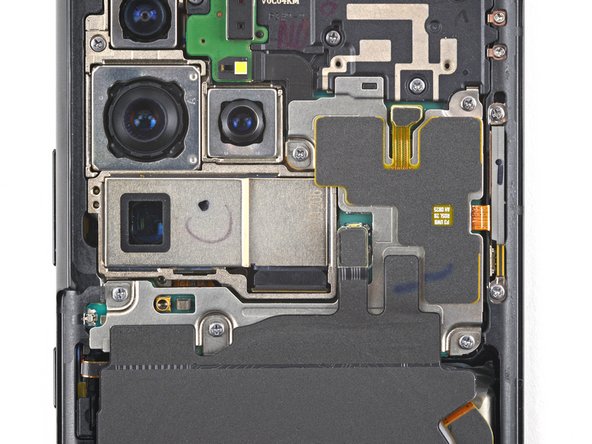Introduzione
Usa questa guida per sostituire la porta di ricarica USB-C e la scheda figlia del tuo Samsung Galaxy S21 Ultra.
Prima di iniziare, fare riferimento al Documento Samsung Self-Repair per informazioni sulla sicurezza.
Nota: Mantenere la resistenza all'acqua dopo la riparazione dipende da quanto bene viene riapplicato l'adesivo, ma il tuo dispositivo perderà la sua valutazione IP (Protezione Ingresso).
Cosa ti serve
-
-
Inserisci uno strumento di espulsione della SIM, una punta o una graffetta raddrizzata nel foro del vassoio della scheda SIM sul bordo superiore del telefono.
-
Premi lo strumento di espulsione della SIM nel foro del vassoio della scheda SIM per espellere il vassoio della scheda SIM.
-
Rimuovi il vassoio della scheda SIM.
-
-
-
Prepara un iOpener e applicalo sulla scocca posteriore per almeno tre minuti per allentare l'adesivo sottostante.
-
-
-
Posiziona e premi una ventosa sul lato inferiore della cover posteriore, il più possibile vicino al bordo.
-
Alza la cover posteriore con la ventosa per formare una piccola fessura tra la scocca e il telaio.
-
Inserisci un plettro di apertura nella fessura che hai formato.
-
Fai scivolare il plettro di apertura sull'angolo inferiore sinistro per tagliare l'adesivo.
-
Lascia il plettro di apertura in posizione per evitare che l'adesivo riaderisca.
-
-
-
Inserisci il secondo plettro di apertura sotto al bordo inferiore del tuo telefono.
-
Trascina il plettro verso l'angolo destro inferiore per staccare l'adesivo.
-
Lascia il plettro in quella posizione per prevenire la richiusura dell'adesivo.
-
-
-
Inserisci un terzo plettro di apertura nell'angolo in basso a destra del telefono.
-
Fai scorrere il plettro di apertura lungo il lato destro del tuo telefono per tagliare l'adesivo.
-
Lascia il plettro di apertura nell'angolo in alto a destra per evitare la richiusura dell'adesivo.
-
-
-
-
Rimuovi la cover posteriore.
-
Questo è un buon punto per accendere il telefono e testare tutte le funzioni prima di sigillarlo. Assicurati di spegnere completamente il telefono prima di continuare a lavorare.
-
Rimuovi eventuali pezzi di adesivo con un paio di pinzette o con le dita. Applica del calore se hai problemi a separare l'adesivo
-
Usa un po' di alcol isopropilico ad alta concentrazione (oltre il 90%) per rimuovere eventuali residui di adesivo.
-
Se stai utilizzando adesivi pretagliati Samsung, segui questa guida.
-
Se stai usando il nastro biadesivo, segui questa guida.
-
-
-
Inserisci un plettro di apertura sotto l'estremità inferiore sinistra del gruppo dell'antenna NFC e della bobina di ricarica.
-
Fai scorrere con cautela il plettro di apertura lungo il bordo inferiore sinistro del gruppo per separarlo dalla batteria.
-
-
-
Usa uno spudger per scollegare la bobina di ricarica sollevando il connettore dalla sua presa.
-
-
-
Usa uno spudger per scollegare l'antenna NFC sollevando il connettore dalla sua presa.
-
-
-
Usa un cacciavite a croce Phillips per rimuovere le cinque viti lunghe 3,9 mm che fissano il gruppo antenna NFC e bobina di ricarica.
-
-
-
Utilizza un cacciavite a croce Phillips per rimuovere le quattro viti lunghe 3,9 mm che fissano il gruppo altoparlante.
-
-
-
Inserisci la punta di uno spudger tra il telaio e la tacca in alto a sinistra dell'altoparlante.
-
Fai leva con lo spudger per liberare l'altoparlante dalle sue clip di plastica.
-
-
-
Usa un paio di pinzette o le dita per rimuovere con attenzione l'antenna NFC, la bobina di ricarica e il gruppo altoparlante.
-
-
-
Utilizza uno spudger per alzare e disconnettere i connettori a pressione dei cavi di interconnessione primario e secondario sulla scheda madre.
-
-
-
Utilizza uno spudger per disconnettere il cavo di interconnessione secondario dalla scheda figlia sollevando il connettore inferiore dalla presa.
-
Usa le dita o un paio di pinzette per rimuovere con attenzione il cavo di interconnessione secondario.
-
-
-
Usa uno spudger per disconnettere il cavo di interconnessione primario dalla scheda figlia facendo leva sul connettore inferiore dalla sua presa.
-
Usa le dita o un paio di pinzette per rimuovere con attenzione il cavo di interconnessione principale.
-
-
-
Usa un cacciavite a croce Phillips per rimuovere le tre viti lunghe 3,4 mm che fissano la scheda di ricarica.
-
-
-
Inserisci l'estremità appuntita di uno spudger sotto il bordo sinistro della scheda di ricarica accanto al connettore del cavo flessibile principale.
-
Usa lo spudger per sollevare la scheda di ricarica.
-
-
-
Usa un paio di pinzette smussate o le dita per rimuovere la scheda di ricarica. Inizia sollevando il bordo superiore e poi fai scorrere con cautela il connettore USB-C fuori dalla sua rientranza.
-
Per rimontare il dispositivo, segui queste istruzioni in ordine inverso ed esegui le azioni opposte, ad esempio "riattacca" invece che "rimuovi". Salta i passi che usano calore e per cui serve fare leva e presta molta attenzione ai punti 📌 mentre lavori su ogni passo.
Dopo aver completato la riparazione, scarica l'app Samsung Members dal Galaxy Store o dal Play Store e segui il documento Samsung Self-Repair (da pagina 10) per assicurarti che il tuo dispositivo sia perfettamente funzionante.
Porta i tuoi rifiuti elettronici a un riciclatore certificato R2 o e-Stewards.
La riparazione non è andata come previsto? Prova delle soluzioni ai problemi di base o rivolgiti alla nostra comunità Risposte per trovare aiuto.
Per rimontare il dispositivo, segui queste istruzioni in ordine inverso ed esegui le azioni opposte, ad esempio "riattacca" invece che "rimuovi". Salta i passi che usano calore e per cui serve fare leva e presta molta attenzione ai punti 📌 mentre lavori su ogni passo.
Dopo aver completato la riparazione, scarica l'app Samsung Members dal Galaxy Store o dal Play Store e segui il documento Samsung Self-Repair (da pagina 10) per assicurarti che il tuo dispositivo sia perfettamente funzionante.
Porta i tuoi rifiuti elettronici a un riciclatore certificato R2 o e-Stewards.
La riparazione non è andata come previsto? Prova delle soluzioni ai problemi di base o rivolgiti alla nostra comunità Risposte per trovare aiuto.
Annulla: non ho completato questa guida.
Altre 6 persone hanno completato questa guida.
Un ringraziamento speciale a questi traduttori:
100%
Questi traduttori ci stanno aiutando ad aggiustare il mondo! Vuoi partecipare?
Inizia a tradurre ›
8 Commenti
Hi,
One month ago I dropped my phone in pool and I took it to the service center where they have dried out the phone. Everything was working fine but later only I was able to find out that the primary microphone is not working and also sim doesn't get detect. So couple of times I did resetting the phone pressing the volume down and power button and that fixed the SIM related issue. After couple of weeks again there was an error saying SIM can't be detected and I tried the same solution , after several attempts it detected again. Then again after two days the issue pops up once again. So I was able to find out that primary microphone and SIM card slot is in the same daughter board and thought of replacing it by myself. I got the new board and replaced it yesterday and still my microphone is not working. What would be the solution ? Is there anything I need to check/replace further like flex cables and all ? Please advise. Appreciate your help.
Thanks
Hi Rahul!
If your speaker still isn't working after you replaced your daughterboard, then I would suggest replacing the loudspeaker itself. Unfortunately, we don't sell the loudspeaker currently, so you would have to find it from a different source. I wish you the best of luck in your repair!
Hi
Everytime i put my phone on charge sometimes it works fine but if i take it out and put it back in again it keeps coming up with the moisture detected but theres no water inside there i dried it out and left it alone but before i didnt realise my lead was a little wet would that cause i massive problem charging
The tools kit for this job is inadequate you're better off saving your money and getting the correct one's. The gel heat pad doesn't produce enough heat to loosen the adhesive. The suction cup is worthless as it just pulls right off pretty easily. And the included picks are just not thin enough to slide in. I tried setting the gel heat pad on just the bottom edge to try and put as much heat as possible and then tried to get the pick into there but all that happened was the back glass started to shatter. So now I've got to buy a new back glass piece. You'll need to use a heat gun or hair dryer, find a strong suction cup and some kind of thin enough blade/tool to get in there. I'd make future purchases from IFIXIT if they'd just say hey get and use these tools instead of selling a kit that doesn't work just wasting their customers money.
Thanks for the guide. The only suggestion I have is to make sure to separate the camera glass from the back cover while the glue is still warm. I tried to separate them when putting things back together and needed to add the new glue tape and broke the back cover. ifixit shows they are out of stock but luckily "A" online retailer had them in-stock, awesome price, and next day delivery.